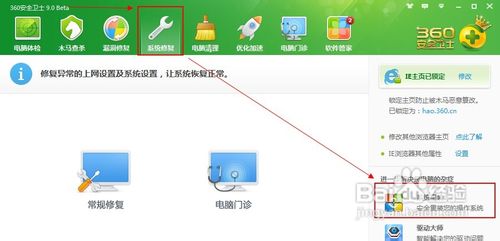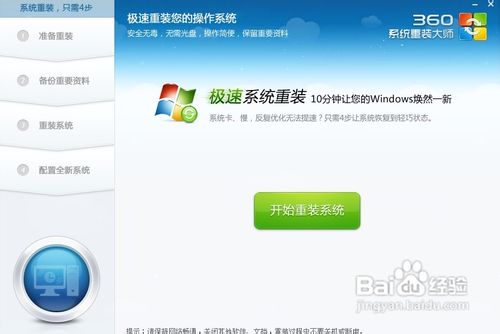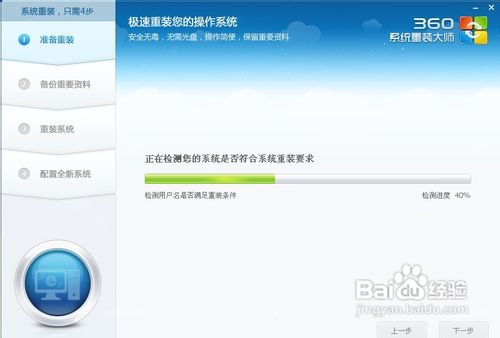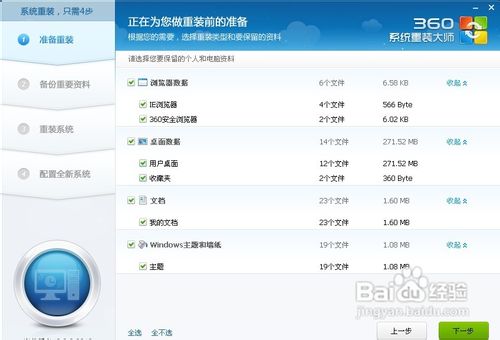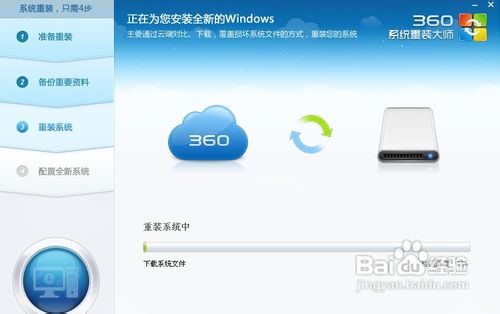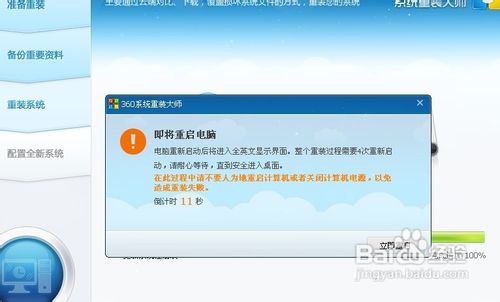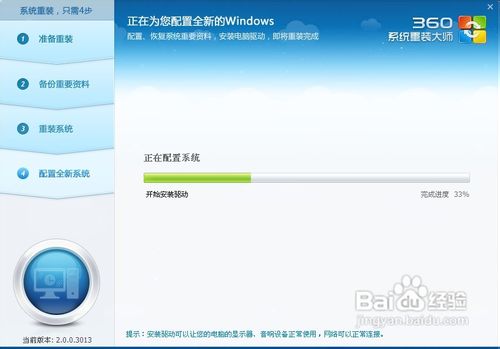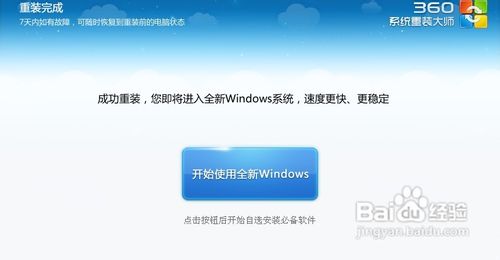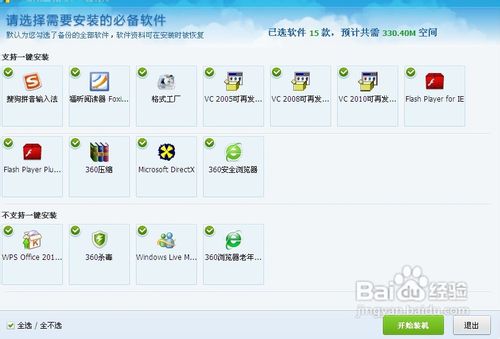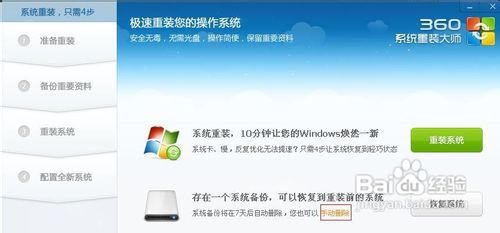360系統重裝下載安裝圖文圖文詳細教程
發布時間:2022-09-27 文章來源:深度系統下載 瀏覽:
|
Windows 7,中文名稱視窗7,是由微軟公司(Microsoft)開發的操作系統,內核版本號為Windows NT 6.1。Windows 7可供家庭及商業工作環境:筆記本電腦 、平板電腦 、多媒體中心等使用。和同為NT6成員的Windows Vista一脈相承,Windows 7繼承了包括Aero風格等多項功能,并且在此基礎上增添了些許功能。 一個熟練的技術員,往往也要忙活半天才能安裝電腦系統,但是現在的360系統重裝下載安裝圖文教程打破的以往的傳統,使就算是電腦小白也可以隨時安裝系統,那如何使用360系統重裝下載安裝呢?接下來就讓win7之家小編為大家介紹360系統重裝下載安裝圖文教程吧。 首先是要在電腦上安裝360系統重裝大師。安裝的方法我推薦兩種,第一種是進入360系統重裝大師官方網站下載。第二種:如果您電腦安裝了360安全衛士9.0可以根據下圖的方法找到360系統重裝大師。
360系統重裝下載安裝圖文教程圖1 接下來我們啟動360系統重裝大師。大家能夠看到,下圖中給出了重裝系統的4個步驟。我們點擊開始重裝系統。
360系統重裝下載安裝圖文教程圖2 這時候它會檢測您是否符合安裝條件。提醒大家360系統重裝大師是不能把XP版本的系統裝成win7版本的。這點很不爽。
360系統重裝下載安裝圖文教程圖3 接下來該選擇重裝類型了。總共有兩個選擇,第一是重裝后恢復資料和一鍵安裝軟。官方推薦的是這種。但是我個人體驗不是很好,重裝軟件的時候感覺很慢(不知道什么原因。)我個人建議用其他方法進行備份。為了給大家演示,我選擇第一種。
360系統重裝下載安裝圖文教程圖4 接下來是選擇要保留的個人和電腦資料。可以直接選擇下一步,也可自定義。
360系統重裝下載安裝圖文教程圖5 接下來根據提示就點下一步就好了,系統開始重裝了。剩下的就需要等待了。這個時候您可以喝杯咖啡。聽聽音樂,靜靜的等待它裝完吧,全程大概用時,幾分鐘,這要根據您電腦備份資料的多少而定。
360系統重裝下載安裝圖文教程圖6 好了,進度完成了,現在需要重新啟動電腦。點擊立即重啟。
360系統重裝下載安裝圖文教程圖7 進入到這一步的時候一定要選擇第一項,否則的話,就會進入到重裝系統之前的狀態了。
360系統重裝下載安裝圖文教程圖8 現在正在配置系統。我們需要做的還是等待。
360系統重裝下載安裝圖文教程圖9 好了大功告成。一個嶄新的系統呈現在我們面前了。
360系統重裝下載安裝圖文教程圖10 點擊開始使用全新的WINDOWS。把我們備份的軟件重新安裝。至此重裝系統就結束了。體驗一下您的新系統吧。
360系統重裝下載安裝圖文教程圖11 12如果發現重裝系統后您的C盤變小了。沒關系,這是因為360系統重裝大師在您的C盤中進行了一個備份。在7天內您可以隨時恢復到重裝系統之前的狀態。如果您不打算恢復原來的狀態了可以點擊下圖中的手動刪除選項將其刪除。
以上就是小編為大家介紹的360系統重裝下載安裝圖文教程,關于360系統重裝下載安裝圖文教程到這里也全部結束了,相信大家對360系統重裝下載安裝圖文教程都有一定的了解了吧,好了,如果大家還想了解更多的資訊敬請關注windows7之家官網吧。 Windows 7簡化了許多設計,如快速最大化,窗口半屏顯示,跳轉列表(Jump List),系統故障快速修復等。Windows 7將會讓搜索和使用信息更加簡單,包括本地、網絡和互聯網搜索功能,直觀的用戶體驗將更加高級,還會整合自動化應用程序提交和交叉程序數據透明性。 |
相關文章
上一篇:一鍵重裝32位win7辦法
下一篇:如何重裝電腦系統